最近使用windows 10专业版系统的用户反应在更换电脑的主板之后系统中就无法修改PIN了会跳出一个窗口显示:请重新输入密码(因为正在访问敏感信息,需要验证***@***.com的密码)输入密码后提示密码错误,点击“忘记了密码”修改过密码后,登陆时还是显示密码错误。并且win10系统中的Credential Manager、Base Filtering Engine、Windows Biometric Service、IPsec Policy Agent 服务都正常运行,该怎么办呢?对于更换主板引起了pin无法修改的现象,大家可以尝试以下操作方法进行操作。
win10电脑换主板后无法修改pin的解决方法:
1、按下win+s组合键打开小娜,在小娜中搜索 服务,打开服务界面并找到Windows Biometric Service 单击右键,选择“停止”将其停止;
2、按下win+E打开资源管理器,然后按以下路径依次展开:C:\Windows\System32\WinBioDatabase
3、在WinBioDatabase文件夹中找到并删除[GUID].DAT 文件;
4、删除文件之后我们切换回服务界面将之前停止的Windows Biometric Service服务单击右键,选择“启动”。
通不过上述步骤进行操作之后重启电脑,重新在用户登陆设置中设置Pin之后录入。查看能否解决问题。
如果依旧无效,请在主板品牌的官方客服引导下进入Bios设置界面中,清理TPM芯片上的之前的Pin码信息,然后重新尝试设置Pin码!
相关文章:
win10系统出现PIN不再可用该怎么办?win10无法使用pin登录的解决方法
win10 pin码不可用 错误代码0xc000006d 的解决方法
推荐下载
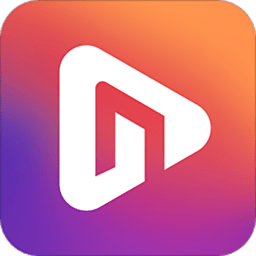
N视频手机版 v5.6.0安卓版影音播放47.96MBv5.6.0安卓版
进入
朗文当代高级英语词典 V4.6.27安卓版教育学习166.55MV4.6.27安卓版
进入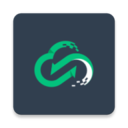
网易云游戏2023最新版本 V2.7.11安卓版手游工具76.51MV2.7.11安卓版
进入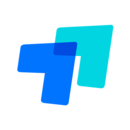
ToDesk远程控制软件 V4.6.2.5安卓版安卓其它44.88MV4.6.2.5安卓版
进入
银杏学院 安卓版v3.3.0教育学习14.5M安卓版v3.3.0
进入